环境:
windows10家庭版,mysql-installer-community-8.0.25.0.msi
官网就可以下载 MySQL
下载安装教程可以看 windows10上安装mysql(详细步骤)_周周周的博客-CSDN博客_安装mysql
无法启动服务问题:
选择自定义安装和设置密码时要注意,跳出下载microsoft visual c++提示一定要下。
一直到下图这步,可能会报出无法启动服务错误。

右键“此电脑”选择“管理”,打开服务,找到安装过程中自己命名的MySQL服务。
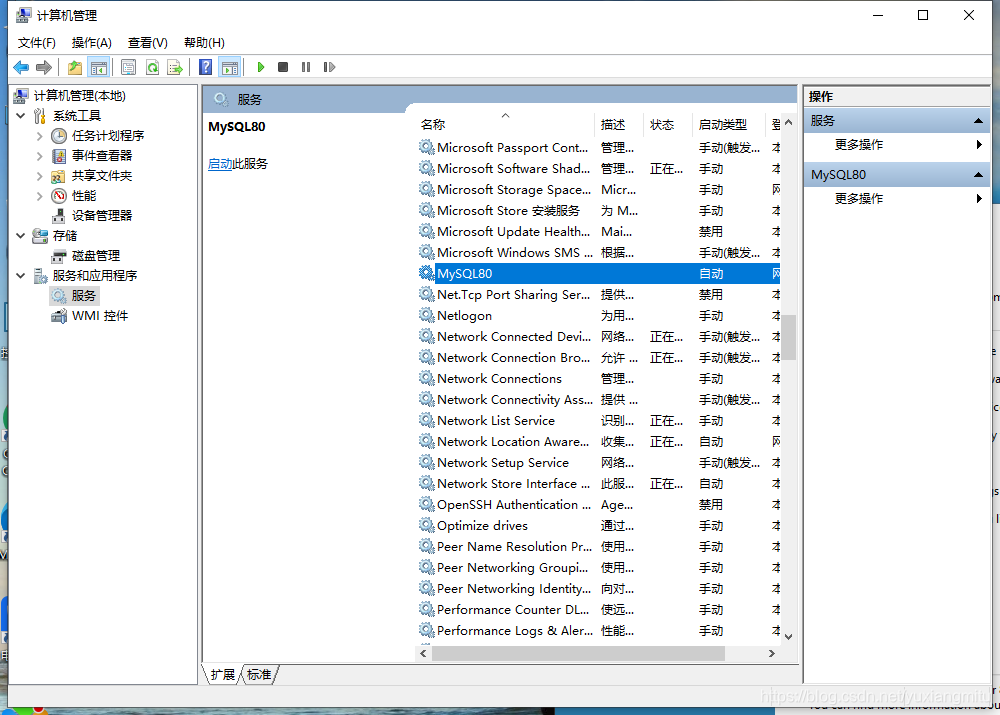
右键启动会报出这个错误,找了半天解决方法,有说是没卸载干净的,首次安装显然不是这个问题,测试后也排除了该可能。
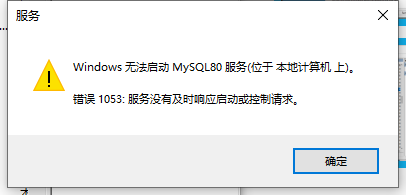
mysql配置时,提示:Failed to start service MYSQL80_爱萨萨的博客-CSDN博客 我在这篇博客里了解到可能是权限问题,解决方法为将MySQL服务所属的网络服务添加到管理员组,通过“本地用户和组”进行操作。但我发现Windows10家庭版并没有这个功能,各种方式都无法打开,甚至有不靠谱的博主让人直接升级到Windows10专业版,给我整无语了。
实际上只要在MySQL服务这里右键选择属性,切换到登录,选择本地系统账户就可以启动服务了。

回到刚才的界面,重新选择安装,成功启动服务并完成安装。

MySQL卸载:
如果启动服务时关掉了安装界面,就把下面这几个文件夹里的文件删除后再次安装,其中ProgramData是隐藏文件夹,要勾选查看隐藏的项目。
C:\Program Files\MySQL
C:\Program Files (x86)\MySQL
C:\ProgramData\MySQL

注册表也得删掉,win+r打开运行,输入regedit打开注册表编辑器,把下面这几个文件夹删除,没有就不用管。
\HKEY_LOCAL_MACHINE\SYSTEM\ControlSet001\Services\EventLog\Application\MySQL
\HKEY_LOCAL_MACHINE\SYSTEM\ControlSet002\Services\EventLog\Application\MySQL
\HKEY_LOCAL_MACHINE\SYSTEM\CurrentControlSet\Services\EventLog\Application\MySQL
删除后MySQL服务就没有了,还在的话可以尝试重启电脑。
其他问题:
命令行成功登录MySQL,Navicat却连接不上,报“2059 - Authentication plugin 'caching_sha2_password' cannot be loaded”错误,产生原因是MySQL8.0.11更换了身份验证插件。
要么更新Navicat版本(navicat12.1.28实测可行),要么按照MySql 8.0.11 客户端连接失败:2059 - Authentication plugin 'caching_sha2_password' cannot be loaded: ...._GRAY_KEY的博客-CSDN博客这个博主讲的更换为原来的身份验证插件。
要解决上述所有问题其实还有个简单方法,就是使用低版本的MySQL,如mysql 5.7.26.0,5.7也是很多企业仍在使用的版本,安装过程中没有发现问题。






















 2042
2042











 被折叠的 条评论
为什么被折叠?
被折叠的 条评论
为什么被折叠?








